- Google Drive es una excelente plataforma de almacenamiento de archivos en el que millones de usuarios confían todos los días para crear, editar y almacenar sus documentos.
- La plataforma es muy versátil y ofrece muchas funciones útiles, como la sincronización de múltiples dispositivos, productividad y funciones para compartir archivos, y más.
- Si su conexión de Google Drive no es estable y sigue desconectándose, compilamos esta lista de soluciones para ayudarlo a solucionar el problema.
- Para obtener guías más útiles, visite nuestra sección de Google Drive.

Este software mantendrá sus controladores en funcionamiento, lo que lo mantendrá a salvo de errores comunes de computadora y fallas de hardware. Verifique todos sus controladores ahora en 3 sencillos pasos:
- Descarga DriverFix (archivo de descarga verificado).
- Hacer clic Iniciar escaneo para encontrar todos los controladores problemáticos.
- Hacer clic Actualizar los controladores para conseguir nuevas versiones y evitar averías en el sistema.
- DriverFix ha sido descargado por 0 lectores este mes.
Solución 5 - Limpie la caché de su navegador
Limpiar la memoria caché del navegador y las cookies para eliminar la configuración del sitio web también puede solucionar la desconexión de Google Drive. De hecho, este es uno de los mejores métodos para usar si Google Drive sigue pidiéndole que inicie sesión. Puede borrar la caché en todos los navegadores.
Así es como puede borrar el caché en Google Chrome.
- Haga clic en el Personaliza Google Chrome en la ventana del navegador.
- Seleccione Ajustes para abrir la página de Configuración.
- Haga clic en el + Mostrar configuración avanzada en la parte inferior de la página para expandir las opciones.
- Entonces puedes presionar un Eliminar datos de navegación para abrir la ventana que se muestra directamente debajo.
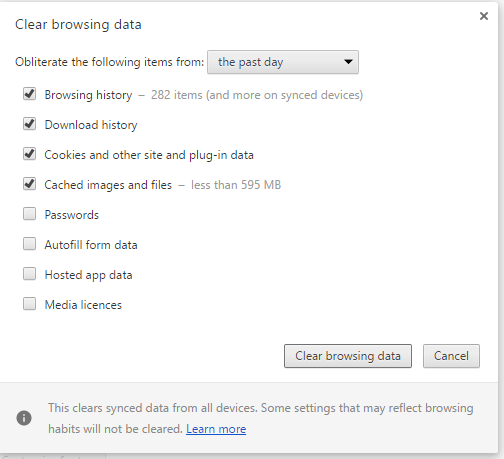
- Seleccione todas las casillas de verificación de esa ventana.
- presione el Eliminar datos de navegación botón.
Solución 6 - Restablecer el navegador
También debe desactivar las extensiones del navegador. Restablecer el navegador es la mejor manera de deshabilitar todas las extensiones. Eso eliminará todos los complementos adicionales y podría solucionar los problemas de conexión de Google Drive.
Si prefiere conservar algunas extensiones, al menos debería deshabilitarlas todas desde la página de extensiones (o complementos) del navegador. Puede restablecer Google Chrome de la siguiente manera.
- presione el Personaliza Google Chrome botón.
- Hacer clic Ajustes en el menú para abrir las opciones de la página Configuración.
- Seleccione + Mostrar configuración avanzada y desplácese hasta la parte inferior de la página Configuración.
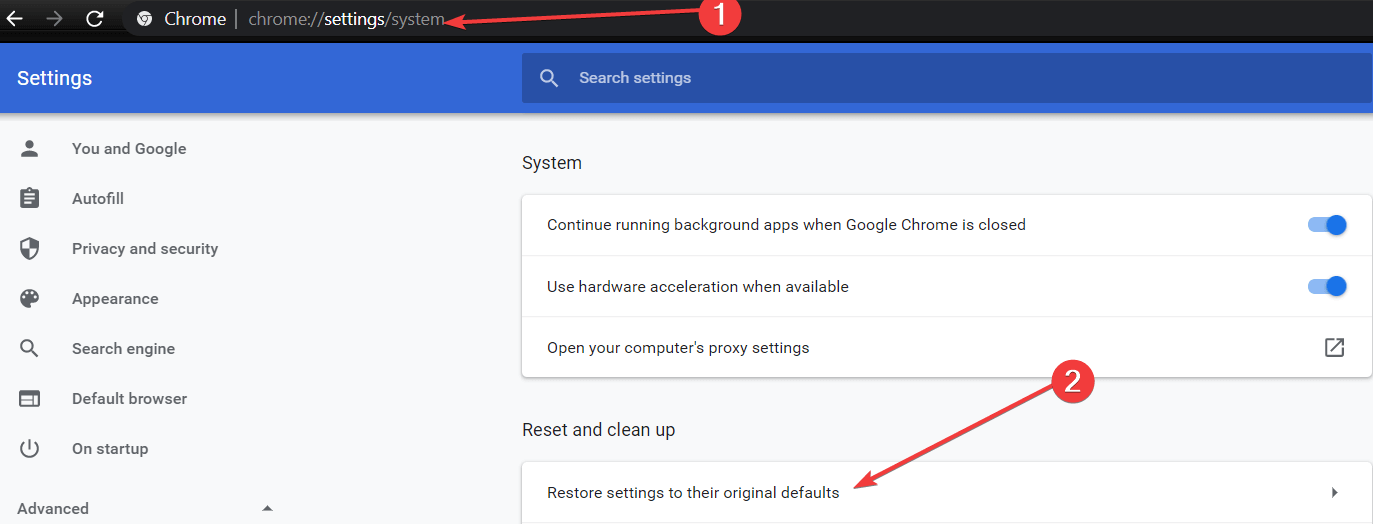
- Luego presione el Reiniciar ajustes botón y haga clic en Reiniciar.
Solución 7 - Apague el Firewall de Windows
También existe la posibilidad de que Windows Firewall realmente impida que Google Drive funcione normalmente. Para ver si ese es realmente el caso, simplemente apague el Firewall de Windows Defender durante un par de minutos e intente ejecutar la sincronización de Google Drive nuevamente.
A continuación, se explica cómo desactivar el Firewall de Windows Defender en Windows 10:
- prensa Tecla de Windows + S y entrar cortafuegos. Seleccione Firewall de Windows Defender de la lista de resultados.
- En el panel izquierdo, haga clic en Activar o desactivar el Firewall de Windows Defender.

- Ahora seleccione Apague el Firewall de Windows Defender (no recomendado) y haga clic en OK para guardar los cambios.
Solución 8: reinstale Google Drive
Y finalmente, si ninguna de las soluciones anteriores resolvió el problema, intentemos reinstalar Google Drive. A continuación, le indicamos cómo hacerlo:
- Sal de Google Drive. Lo hará abriendo el icono en el área de notificación.
- Desinstala Google Drive.
- Cambie el nombre de su carpeta de Google Drive en su almacenamiento local como desee.
- Descargue la última versión de Google Drive e instálela.
- La sincronización debería funcionar ahora.
Pruebe alguna o todas las sugerencias anteriores para solucionar Google Drive conexiones. Probablemente resolverán el problema, pero también puede encontrar más detalles en el Foro de Google Drive.
Preguntas frecuentes
Cuando Google Drive dice que no hay conexión, esto significa que puede experimentar problemas de conexión de red, hay un problema con su navegador o el servicio no está disponible.
De vez en cuando, es posible que Google Drive no esté disponible debido a problemas de interrupción. Si no puede conectarse a Google Drive, vaya al sitio web oficial de Google y comprobar el estado del servicio de Google Drive para ver si hay algún problema conocido.
Si Google Drive no funciona, actualice la página, cierre la sesión y vuelva a iniciar sesión en su cuenta, use un navegador diferente, verifique su conexión a Internet y la configuración del firewall.
Esto es lo que puede hacer si Google Drive sigue cerrando su sesión:
- Asegúrese de que las cookies estén habilitadas
- Limpia la caché de tu navegador
- Instale las últimas actualizaciones del navegador
Active la opción que permite que Chrome recuerde contraseñas por usted.


